Win7动态屏保设置指南
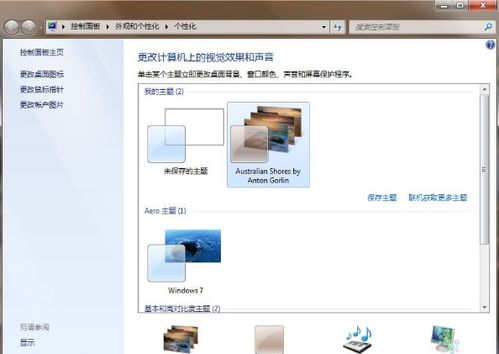
在日常使用Windows 7操作系统的过程中,设置动态屏保不仅能为您的电脑增添一份个性化的色彩,还能在屏幕空闲时提供视觉上的享受。本文将详细介绍如何在Windows 7系统中设置动态屏保,帮助您轻松实现这一目标。
首先,我们需要通过鼠标右键点击桌面空白处,以弹出系统菜单。在这个菜单中,选择“个性化”选项。这一步骤将打开一个新的窗口,该窗口包含了多种个性化设置选项,如桌面背景、窗口颜色、声音以及屏幕保护程序等。
在“个性化”窗口中,我们需要找到并点击“屏幕保护程序”选项。此时,系统将显示一个屏幕保护程序设置窗口,该窗口提供了多种屏幕保护程序供用户选择。屏幕保护程序不仅能够防止屏幕长时间静止而导致的烧屏现象,还能在屏幕空闲时展示各种动态图案或效果。
在屏幕保护程序设置窗口的下方,有一个屏幕保护程序下拉菜单。通过点击这个下拉菜单,我们可以浏览并选择系统内置的多种屏幕保护程序。如果您想要设置动态屏保,就需要在这个菜单中找到并选择一个动态屏幕保护程序。动态屏幕保护程序通常以动画或变幻的图案为特点,如“气泡”、“彩带”、“三维文字”等。
选择好您想要的动态屏保后,可以点击“预览”按钮来查看屏保的实际效果。预览功能允许您在不退出设置窗口的情况下,直接看到屏幕保护程序的运行状态。如果您对预览效果满意,可以点击“确定”按钮来保存设置。此时,当您的电脑处于空闲状态时(通常是在一段时间不操作后),屏幕保护程序将自动启动并显示您选择的动态效果。
除了系统内置的屏幕保护程序外,Windows 7还支持自定义屏保。如果您希望使用自己的图片或视频作为屏保,可以通过以下步骤来实现:
1. 在屏幕保护程序设置窗口中,选择“照片”作为屏幕保护程序。
2. 点击“设置”按钮,这将打开照片屏幕保护程序设置窗口。
3. 在照片屏幕保护程序设置窗口中,点击“浏览”按钮,选择包含您想要作为屏保的图片的文件夹。
4. 您可以通过调整“幻灯片放映速度”和“播放列表选项”来设置图片的播放速度和顺序。
5. 完成设置后,点击“确定”按钮保存并应用自定义屏保。
需要注意的是,自定义屏保中的图片需要符合一定的格式和大小要求,以确保最佳的显示效果。此外,如果您的图片数量较多或分辨率较高,可能需要一定的系统资源来支持屏幕保护程序的运行。
另外,有些用户可能会遇到屏幕保护程序无法自动启动的问题。这通常是由于系统电源管理设置或屏幕保护程序等待时间设置不当所导致的。为了解决这个问题,您可以按照以下步骤进行排查和调整:
1. 检查电源管理设置:确保系统没有被设置为在空闲时自动关闭显示器或进入睡眠状态。您可以通过点击“开始”菜单,选择“控制面板”,然后在“系统和安全”下点击“电源选项”来查看和调整电源管理设置。
2. 调整屏幕保护程序等待时间:在屏幕保护程序设置窗口中,您可以找到一个名为“等待”的选项。通过调整这个选项的数值,您可以设置屏幕保护程序在多长时间不操作后自动启动。确保这个数值没有被设置为过长的时间,以免屏幕保护程序无法及时启动。
此外,如果您在使用屏幕保护程序时遇到了性能问题(如卡顿、闪烁等),可能是由于系统资源不足或屏幕保护程序本身存在问题所导致的。您可以尝试关闭一些不必要的应用程序或服务,以释放更多的系统资源。如果问题仍然存在,可以尝试更新或卸载有问题的屏幕保护程序。
最后,需要提醒的是,虽然屏幕保护程序可以为您的电脑增添一份个性化的色彩和视觉上的享受,但它并不是一种必要的功能。在实际使用中,我们应该根据自己的需求和喜好来设置屏幕保护程序,避免因为追求过多的视觉效果而影响了系统的性能和稳定性。
总的来说,Windows 7系统提供了多种屏幕保护程序供用户选择和使用,包括多种动态屏保。通过简单的设置步骤,我们可以轻松地为自己的电脑设置个性化的动态屏保。同时,我们也需要注意屏幕保护程序的等待时间和系统资源管理等方面的问题,以确保屏幕保护程序能够正常、稳定地运行。
通过本文的介绍,相信您已经掌握了如何在Windows 7系统中设置动态屏保的方法。希望这篇文章能够对您有所帮助,并为您的电脑使用带来更多的乐趣和便利。如果您在使用过程中遇到了任何问题或疑问,欢迎随时向我们咨询或寻求帮助。我们将竭诚为您提供支持和解答。
9.19M谜案侦探手游
28.86M996盒子大神老版本安装包
78.03M智能画图王
91.33Mcapcut 剪辑软件
8.49M婚礼化妆沙龙
70.81M星奇视频(免费追剧)
56.16Mbigolive安卓版
31.80M筷子影视纯净版
35.07M搜书吧2025最新登录地址
18.41M果茶视频
本站所有软件来自互联网,版权归原著所有。如有侵权,敬请来信告知 ,我们将及时删除。 琼ICP备2024021917号-2